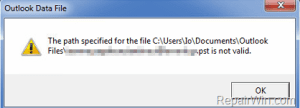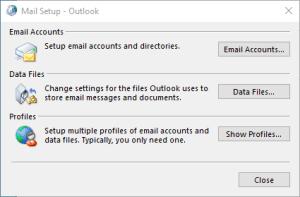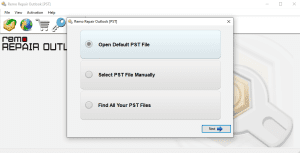PST 파일에 대해 지정된 경로가 유효하지 않은 오류는 무엇입니까?
사용자가 Outlook 응용 프로그램을 열 때 Outlook 오류 'PST 파일에 지정된 경로가 유효하지 않습니다'가 발생합니다. 이 오류는 일반적으로 PST 파일을 부적절하게 다른 위치로 이동하거나 PST 파일이 손상되거나 손상된 경우에 발생합니다.
Microsoft Outlook은 POP 계정으로 구성된 경우 연결된 사용자 프로필에 대한 모든 사서함 항목과 설정을 시스템의 PST (Personal Storage Table) 파일에 저장합니다. 따라서 당신이 데이터 파일의 위치를 변경 또는 PST 파일이 손상되었을 때
그럼에도 불구하고 이 기사에서 언급한 번거롭지 않은 솔루션을 따르면 Outlook에서 "PST 파일에 지정된 경로가 유효하지 않습니다" 오류를 효과적으로 수정할 수 있습니다.
'PST 파일에 지정된 경로가 유효하지 않습니다' 오류 수정
- Windows 설정을 사용하여 Outlook 오류 수정
- ScanPST를 사용하여 'PST 파일에 지정된 경로가 유효하지 않습니다' 복구
- 안정적인 Outlook 복구 도구로
솔루션을 진행하기 전에 먼저 아래 섹션에서 오류가 발생하는 일반적인 시나리오를 이해하겠습니다.
PST 잘못된 파일 오류의 원인
- 바이러스 침입으로 인한 PST 파일 손상
- PST 파일을 내보내거나 가져오는 부적절한 방법
- 신뢰할 수 없는 타사 유틸리티를 활용하여 손실되거나 삭제된 PST 파일을 추출합니다.
그러나 위 섹션에서 언급한 수동 방법을 따르면 Outlook 오류를 효과적으로 수정할 수 있습니다.
Windows 설정을 사용하여 Outlook 오류 수정
- 이동Control Panel > Mail (Outlook) > Data Files
- 선택PST file 그리고 클릭 Open File Location
노트: PST 파일의 경로를 기록하고 폴더에 수동으로 연결할 수도 있습니다. 파일을 원래 경로로 다시 이동합니다.
대부분의 경우 이렇게 하면 문제가 해결됩니다. Outlook 오류가 계속 발생하면 PST 파일이 손상되었을 수 있습니다. 손상을 수정하려면 다음이 필요합니다 PST 파일을 복구
ScanPST.exe를 사용하여 Outlook 오류 복구
단계 1: 시스템에서 scanpst.exe 찾기
사용 중인 Windows 및 Outlook 버전에 따라 ScanPST.exe는 다음 위치에서 찾을 수 있습니다:
| Outlook 2019 | C:\Program Files\Microsoft Office\root\Office16\ |
| Outlook 2016 | C:\Program Files (x86)\Microsoft Office\root\Office16 |
| Outlook 2013 | C:\Program Files (x86)\Microsoft Office\Office15 |
| Outlook 2010 | C:\Program Files (x86)\Microsoft Office\Office14 |
| Outlook 2007 | C:\Program Files (x86)\Microsoft Office\Office12 |
단계 2: Scanpst.exe 실행
scanpst.exe를 찾으면 유틸리티를 두 번 클릭하여 실행하고 다음 단계를 따르십시오:
- 클릭Browse 그리고 복구하려는 PST 파일을 선택하십시오
- 클릭Start PST 파일을 스캔하려면
- 도구가 파일에서 오류를 발견하면, 클릭 Make backup of the scanned file 수리하기 전에.
- 클릭Repair 수리 프로세스를 시작하기 위해
복구 프로세스가 완료되면 여전히 오류가 발생하면 'PST 파일에 지정된 경로가 유효하지 않습니다' 오류를 수정하기 위해 Remo Repair PST와 같은 안정적인 Outlook 복구 유틸리티가 필요합니다.
Remo PST 복구 도구는 심각하게 손상되었거나 손상되었거나 액세스할 수 없는 PST 파일을 복구하는 고급 복구 알고리즘으로 설계되었습니다. Remo PST 복구 소프트웨어를 사용하면 PST 파일을 복구할 수 있을 뿐만 아니라 이메일, 연락처, 메모, 미리 알림 등과 같은 모든 데이터 항목도 복구할 수 있습니다.
Outlook "PST 파일에 지정된 경로가 유효하지 않습니다" 오류를 수정하는 방법
- 먼저 데모 버전을 다운로드하여 설치하십시오Remo Repair Outlook (PST) 시스템의 소프트웨어 그리고 소프트웨어 실행
- 다음으로 메인 화면에 세 가지 옵션이 표시됩니다. Open PST File– PST 파일 위치를 알고 있는 경우, Find PST File – PST 파일의 위치를 모르는 경우 및 Select Outlook Profile Outlook에서 Outlook 데이터 파일 PST를 복구하기 위해 다른 프로필 중에서 선택합니다. 필요에 따라 옵션을 선택하십시오.
- 다음 화면에서 스캔 유형 및 대상 폴더 선택
- 수리 과정을 마친 후, 클릭Preview 복구 및 복구된 개인 폴더 파일을 보는 옵션
- 결과가 만족스러우면 라이선스 버전을 받아 고정 파일을 저장하세요.
중요한 안전 조치
- 시스템이나 노트북을 끄기 전에 Outlook 응용 프로그램을 종료하십시오.
- 일주일에 한 번 이상 업데이트된 바이러스 백신 소프트웨어로 시스템을 검사하여 바이러스 위협으로부터 제거하십시오 매일 또는 매주 Outlook 파일의 백업을 유지합니다.
- exe 도구가 손상되거나 손상된 PST 파일을 복구하지 못하는 경우 더 이상 진행하지 마십시오.
- "읽기 전용" 모드를 선택할 때 Outlook에서 내용을 볼 수 없으므로 Outlook 데이터 파일 PST를 가져오거나 액세스하기 전에 읽기 전용 속성을 제거하십시오.